笔记本电脑无法开机可能的原因是什么?如何解决?
- 网络技术
- 2025-03-26
- 14
笔记本电脑无法开机可能的原因是什么?如何解决?
在快节奏的现代生活中,笔记本电脑已成为我们工作和生活中不可或缺的工具。然而,当它突然无法启动时,往往会使人们感到焦虑和无助。笔记本电脑无法开机可能的原因是什么?又该如何有效地解决这一问题呢?本文将为您一探究竟,并提供详尽的解决步骤和技巧。
笔记本电脑无法开机的可能原因
笔记本电脑无法开机可能由多种原因引起,以下列出了几个常见的故障点:
1.电池故障
2.电源适配器问题
3.主板损坏
4.内存条接触不良或损坏
5.硬盘损坏
6.显示屏问题
7.过热保护
8.BIOS设置问题
通过诊断和排除这些常见故障,我们通常可以找到造成笔记本电脑无法开机的根源,并采取相应的解决措施。

如何解决笔记本电脑无法开机的问题
检查电源连接
步骤1:检查电源适配器和电源线
确认电源适配器已正确连接到电源插座,并确保电源线未损坏。将适配器连接到笔记本电脑,观察是否有充电指示灯亮起,或者笔记本是否有任何反应。
步骤2:尝试更换电池或电源适配器
如果笔记本电脑支持可拆卸电池,请尝试移除电池,直接使用电源适配器启动电脑。若可以开启,可能是电池损坏。如果不行,尝试更换电源适配器以确认是否是电源适配器的问题。

检查硬件组件
步骤3:检查内存条和硬盘连接
关闭电脑电源,并拆下电池(如果可拆卸),打开笔记本底部的内存仓盖,检查内存条是否松动。如果发现内存条松动,重新安装内存条或尝试更换插槽。同样,检查硬盘的连接情况是否牢固。
步骤4:清理内部灰尘
笔记本电脑过热可能会触发内部保护机制,导致无法开机。定期清理笔记本内部的灰尘对电脑的健康状况至关重要。使用压缩空气对风扇、散热片等进行除尘,确保散热系统的正常工作。
软件和系统诊断
步骤5:尝试安全模式启动
在无法进入系统时,可以尝试通过安全模式启动电脑。通常在电脑启动时连续按F8键(不同品牌可能略有不同),进入高级启动选项,并选择“安全模式”。如果能进入安全模式,则可能是软件冲突或驱动问题导致的无法开机。
步骤6:检查和重置BIOS设置
错误的BIOS设置有时也会导致电脑无法开机,可尝试重置BIOS到默认设置。关闭电脑电源,按下电源按钮,然后迅速断开电源(可拆卸电池的拆掉电池),保持大约30秒至1分钟,重新连接电源开机,通常BIOS会自动恢复到默认设置。
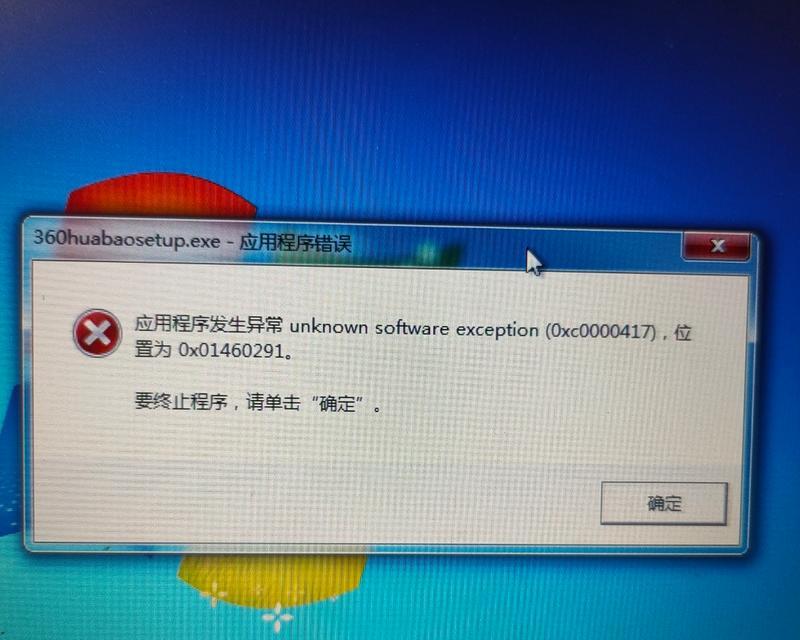
结语
以上就是笔记本电脑无法开机的可能原因和相应的解决步骤。大多数情况下,按照这些指南进行检查和操作,可以有效排除故障。当然,如果问题是硬件损坏引起,如主板或显示屏损坏,这时可能需要专业技术人员的帮助,或联系制造商进行维修服务。
请记住,在尝试任何硬件操作之前,确保断开电源并从电脑中移除电池,以避免可能的电击危险或进一步损坏设备。如果您在操作过程中感到不确定,请咨询专业人士。通过本文提供的信息,希望能够帮助您解决笔记本电脑无法开机的难题,恢复工作的顺利进行。
版权声明:本文内容由互联网用户自发贡献,该文观点仅代表作者本人。本站仅提供信息存储空间服务,不拥有所有权,不承担相关法律责任。如发现本站有涉嫌抄袭侵权/违法违规的内容, 请发送邮件至 3561739510@qq.com 举报,一经查实,本站将立刻删除。
上一篇:十几年电脑显示器损坏?如何维修?